App Store Connect 輔助說明
App Store Connect 管理你提交至 App 審查的項目 提交 App 內購買項目
提交 App 內購買項目
在 App Store Connect 中建立 App 內購買項目或訂閱項目後,即可將其提交給 App 審查團隊。
如果這是你的第一個 App 內購買項目或訂閱項目,或當加入新 App 內購買項目類型時,請將該項目包含在新的 App 版本中。
請先確認 App 內購買項目或訂閱項目的狀態為「準備提交」,再提交以供審查。若非該狀態,請補齊所有缺漏的資訊。
瞭解如何使用 App Store Connect API 提交 App 內購買項目和訂閱項目(可能為英文網站)。
必要角色:帳號持有人、管理或 App 管理。請參閱角色權限。
首次提交 App 內購買項目
首次提交 App 內購買項目或訂閱項目時,該項目必須隨著新的 App 版本一併提交。如有多個 App 內購買項目或訂閱項目與該版本相關聯,請一起提交所有項目。只要你的 App 有一或多個 App 內購買項目或訂閱項目通過 App 審查團隊的核准,下次提交其他 App 內購買項目或訂閱項目時,就不一定要隨著新的 App 版本一併提交。
-
在「App」中,選取你要檢視的 App。
-
在側邊欄中,按一下 App 版本。
-
在右側,向下捲動至「App 內購買項目或訂閱項目」區段。
-
按一下「選取 App 內購買項目或訂閱項目」;如果你已開始選取 App 內購買項目或訂閱項目,則按一下「編輯」。
-
在「新增 App 內購買項目或訂閱項目」對話框中,選取你要提交的 App 內購買項目或訂閱項目。
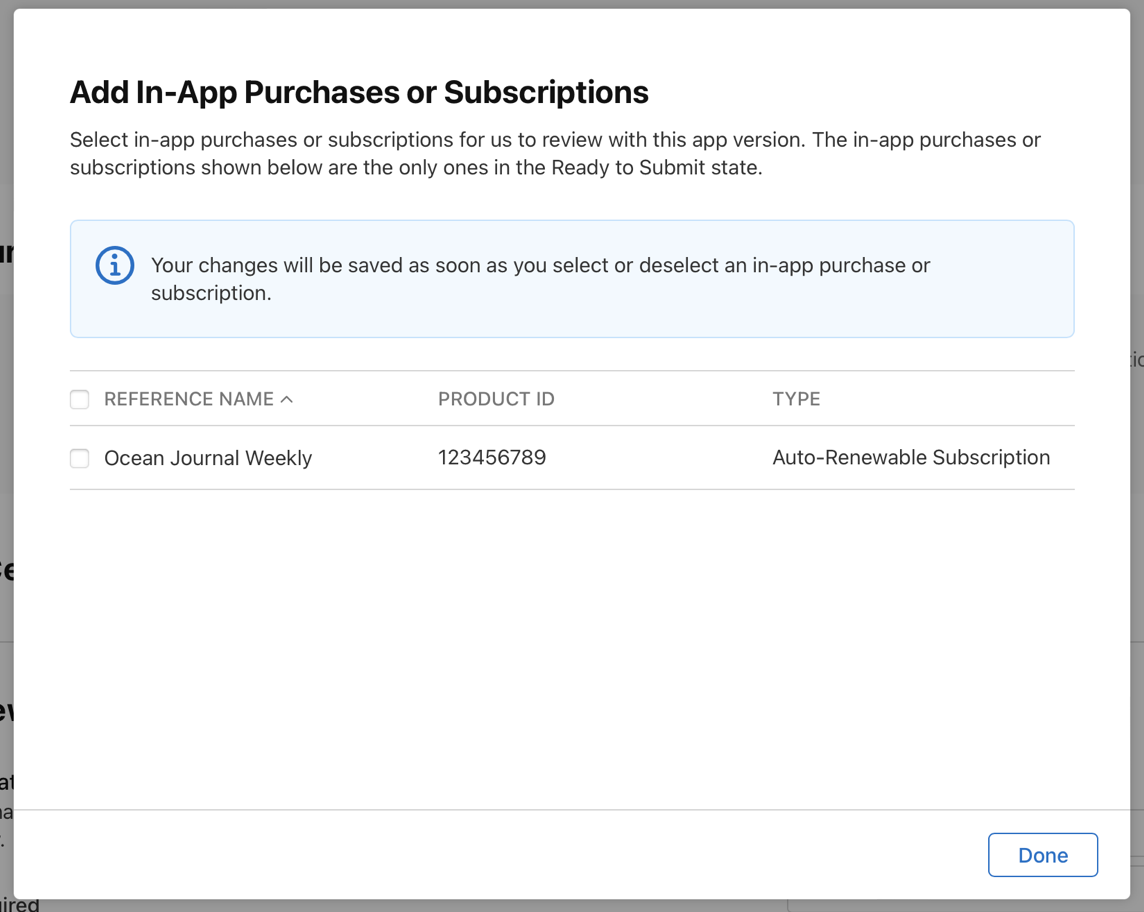
-
按一下「完成」。
準備就緒之後,請提交你的 App 以供審查。若要讓系統在 App 內購買項目或訂閱項目通過核准後自動發佈,請選擇至少一個要供應該項目的國家或地區。提交 App 內購買項目或訂閱項目以供審查時,若不要將其發佈到 App Store,請選擇「停止銷售」。
App 內購買項目或訂閱項目通過 App 審查團隊的核准後,其狀態會更新為被開發者停售。
如果你已經隨著 App 提交過 App 內購買項目或訂閱項目,並在之後決定新增其他 App 內購買項目或訂閱項目,則你不必重新提交 App 版本,就能提交 App 內購買項目或訂閱項目。
為已發佈的 App 提交 App 內購買項目
-
在「App」中,選取你要檢視的 App。
-
在側邊欄的「營利」下,按一下「App 內購買項目」。
-
找到要提交的 App 內購買項目,然後按一下旁邊的「提交以供審查」。
你也可以按一下要提交的 App 內購買項目,然後按一下右上方的「提交以供審查」。
為已發佈的 App 提交訂閱項目
-
在「App」中,選取你要檢視的 App。
-
在側邊欄的「營利」下,按一下「訂閱」。
-
按一下你要提交的訂閱項目。
-
按一下右上方的「提交以供審查」。